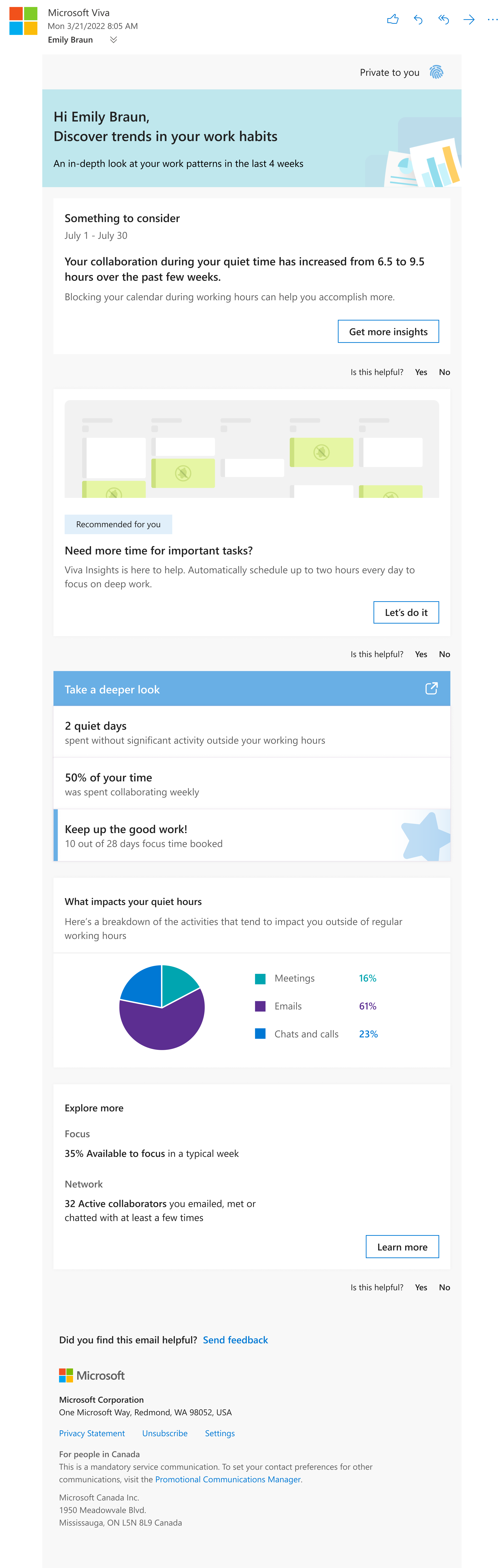Tiêu hóa email
Áp dụng cho
Quan trọng: Chúng tôi đã tạm dừng các email Digest, thường được gửi hai lần mỗi tháng. Tất cả nội dung từ email Digest vẫn có sẵn trong ứng Viva Insights của bạn trong Teams hoặc trên web. Bạn có thể tiếp tục khám phá và phân tích thông tin chuyên sâu về dữ liệu của mình một cách liền mạch. Để tìm hiểu thêm về sự thay đổi này, hãy tham khảo tạm dừng tiêu hóa email.
Microsoft Viva phần mềm có sẵn ở các mức khác nhau cho các gói Microsoft 365 và Microsoft 365 Office 365 khác nhau. Tham khảo Kế hoạch và môi trường để biết chi tiết.
Là người dùng được cấp phép Microsoft Viva, bạn sẽ tự động nhận được email tiêu hóa hai lần hàng tháng với các đề xuất để hiểu rõ hơn mô hình làm việc của bạn để bạn có thể cải thiện sức khỏe và năng suất của mình.
Tiêu hóa email bao gồm thông tin chuyên sâu về:
-
Tập trung – Tìm cách tăng giờ tập trung để bạn có thể hoàn thành công việc sâu sắc và giải phóng khả năng sáng tạo của mình.
-
An toàn – Xác định xem bạn có cân bằng tốt giữa thời gian làm việc và thời gian cá nhân hay không, sau đó tìm cách ngắt kết nối và thư giãn sau giờ làm việc.
-
Mạng – Khám phá những người trong mạng của bạn và đảm bảo rằng bạn luôn cập nhật các liên hệ và mối quan hệ quan trọng.
-
Cộng tác – Nhận các mẹo về cách lập kế hoạch cho lịch của bạn, dành ít thời gian hơn cho các cuộc họp chất lượng thấp và viết email hiệu quả hơn.
-
Thông tin chuyên sâu về nhóm – Nếu bạn là khách hàng tiềm năng hoặc người quản lý nhóm có giấy phép Microsoft Viva Insights, bạn cũng sẽ thấy thông tin chuyên sâu về nhóm của mình và các đề xuất về cách giúp cải thiện hoặc duy trì hiệu quả và hiệu quả của nhóm.
Lưu ý: Chỉ bạn mới có thể thấy dữ liệu của mình. Tham khảo Hướng dẫn về quyền riêng tư dành cho Thông tin chi tiết cá nhân để biết chi tiết.
Hình ảnh sau đây cho thấy một ví dụ về những gì bạn có thể thấy trong một email tiêu hóa:
Các tính năng bổ sung
Tùy thuộc vào đăng ký của mình, bạn có thể thấy một vài tính năng bổ sung trong email thông tin của mình. Dưới đây là thông tin thêm về mỗi người trong số họ.
BetterUp
BetterUp cung cấp các câu chuyện và dữ liệu về mức độ an toàn và năng suất làm việc trực tiếp. Thông qua Viva Insights, bạn có thể truy cập nội dung huấn luyện của BetterUp về các chủ đề khác nhau— như cải thiện khả năng phục hồi, năng suất, an toàn, khả năng thích ứng và hiệu quả của BetterUp để mang lại mục đích, niềm đam mê và tính rõ ràng hơn cho cuộc sống làm việc của bạn.
Trong email thông tin của bạn, bạn sẽ thấy một video. Chọn biểu tượng chơi để tìm hiểu từ các con số trong thể thao, kinh doanh và giải trí về cách sử dụng các phương pháp như trực quan hóa và niềm đam mê với công việc của bạn để cải thiện sức khỏe và năng suất của bạn.
Lưu ý:
-
Bắt đầu từ tháng 8 năm 2023, bạn sẽ thấy một tập khác mỗi tháng trong sáu tháng. Mỗi thẻ trong email tiêu hóa của bạn sẽ được cho một trong những tập này, trong đó có nội dung từ một nhà lãnh đạo.
-
Trải nghiệm này khả dụng cho người dùng có ngôn ngữ ưa thích trong ứng dụng Viva Insights được đặt là Tiếng Anh, Tiếng Tây Ban Nha, Tiếng Pháp, Tiếng Đức, Tiếng Hà Lan hoặc Tiếng Ý. Người dùng có cài đặt ngôn ngữ ưa thích khác sẽ không có quyền truy nhập vào tính năng này.
Khi video mở trên ứng dụng Viva Insights web, bạn cũng sẽ thấy nút Thêm video. Chọn ứng dụng này để truy cập vào nhiều nội dung BetterUp hơn trên ứng Viva Insights của bạn, như các video và đánh giá khác mà bạn có thể thực hiện trên trang web BetterUp. Để truy cập trực tiếp vào trang web BetterUp, hãy chọn Bắt đầu cuộc hành trình của bạn trên BetterUp. Microsoft không sở hữu hoặc quản lý trang web BetterUp.
Trên trang BetterUp trong ứng dụng Viva Insights, bạn sẽ thấy các tập khác nhau. Mỗi tập có ba thẻ:
-
Video ngắn một phút – Chọn Thêm video trong trình phát video để xem video về các chủ đề khác. Để truy cập nội dung huấn luyện nhiều hơn nữa thông qua BetterUp, hãy chọn Bắt đầu cuộc hành trình của bạn trên BetterUp. Viva Insights sẽ đưa bạn đến trang web bên ngoài BetterUp. Trước khi truy cập BetterUp, bạn sẽ thấy xác nhận rằng bạn sắp rời khỏi Viva Insights để truy cập vào một trang web không thuộc sở hữu hoặc do Microsoft quản lý.
-
Video thực hành có hướng dẫn dài từ ba đến năm phút – Chọn Phát để thực hành điều bạn đã học trong video ngắn. Chọn Thêm video trong trình phát video để thực hiện các hoạt động thực hành khác hoặc chọn Khám phá các biện pháp khác trên BetterUp để tìm các hoạt động khác nhau trên trang web BetterUp.
-
Một liên kết dẫn tới tự đánh giá trên trang web BetterUp – Thực hiện đánh giá liên quan đến chủ đề của tập được tạo chỉ dành cho người Viva Insights bạn. Sau đó, tìm hiểu cách đưa kết quả vào công việc hàng ngày của bạn.
Thông tin chuyên sâu về thể loại cuộc họp
Áp dụng cho: người dùng có đăng Viva Insights đồng. Tìm hiểu thêm về đăng ký trong Kế hoạch và môi trường .
Thẻ thông tin chuyên sâu về thể loại cuộc họp giúp bạn khám phá loại cuộc họp bạn dành nhiều thời gian nhất. Thẻ này hiển thị cho bạn:
-
Ba thể loại cuộc họp hàng đầu của bạn.
-
Tỷ lệ phần trăm của tổng thời gian họp mà bạn đã dành cho từng thể loại trong bốn tuần qua.
-
Tỷ lệ phần trăm thể loại của bạn đã thay đổi như thế nào từ bốn tuần trước đó.
Phân loại các cuộc họp được đề xuất sắp tới
Trên thẻ thông tin chuyên sâu về thể loại cuộc họp, hãy chọn các thể loại cho tối đa ba cuộc họp sắp tới của bạn:
-
Đi tới phần Phân loại cuộc họp được đề xuất sắp tới, bên dưới biểu đồ thể loại cuộc họp.
-
Chọn một trong các thể loại cuộc họp của bạn cho mỗi cuộc họp bạn muốn phân loại. Để xem tất cả các cuộc họp có sẵn, hãy chọn Hiển thị thêm.
Lưu ý: Viva Insights chọn cuộc họp nào hiển thị ở đây dựa trên các cuộc họp mà bạn sẽ dành nhiều thời gian nhất trong bốn tuần tiếp theo.
-
Chọn Lưu. Lựa chọn của bạn sẽ xuất hiện trong lịch Outlook và Teams và trong Viva Insights.
Để tìm thông tin chi tiết hơn về phân tích tỷ lệ phần trăm, xu hướng và chi tiết cụ thể về cuộc họp của bạn, hãy chọn trang Năng suất. Bạn sẽ đến trang Năng suất trong ứng Viva Insights của mình. Tìm hiểu thêm về thông tin chuyên sâu về thể loại cuộc họp.
Chọn không tham gia
Chọn Hủy đăng ký gần cuối email. Bạn cũng có thể chọn không tham gia thông qua Viva Insights của mình trong Teams trên web. Đi tới Cài đặt > quyền riêng tư, chuyển nút gạt để Viva Digest Emailtừ Bật thành Tắt, sau đó chọn Lưu thay đổi.
Tại sao tôi vẫn còn nhận được tiêu hóa?
Nếu bạn có nhiều email Microsoft 365, bạn có thể nhận được thông tin về một địa chỉ email khác với địa chỉ bạn đã hủy đăng ký. Xác nhận rằng địa chỉ email ở cuối email thông tin của bạn giống như địa chỉ email trên trang Hủy đăng ký.
Chọn tham gia
Sau khi bạn chọn không nhận email digest, bạn có thể đăng ký lại bất cứ lúc nào. Trong ứng dụng Viva Insights của bạn trong Teams hoặc trên web, đi tới Cài đặt > Quyền riêng tư, chuyển nút gạt cho Viva Digest Email từ Bật thành Tắt, sau đó chọn Lưu thay đổi.
Tìm hiểu thêm
Thông tin chuyên sâu về thể loại cuộc họp Viva Insights
Viva Insights– Truy cập cộng đồng của chúng tôi để kết nối với những người dùng Viva Insights khác và chia sẻ trải nghiệm của bạn, đóng góp và nhận hỗ trợ cho các câu hỏi thường gặp cũng như luôn cập nhật các tính năng và công cụ mới nhất.